
Cómo instalar drivers en Windows 11
hace 3 días

Instalar drivers en Windows 11 es un proceso fundamental para asegurar el correcto funcionamiento de tu hardware. Esto puede parecer complicado, pero existen métodos sencillos que puedes seguir. Aquí te explicamos todo lo que necesitas saber para instalar drivers Windows 11 de manera eficiente y efectiva.
Desde la actualización automática a la instalación manual, aprenderás a gestionar tus controladores de forma fácil. Sigamos adelante con los diferentes métodos que puedes utilizar.
- Cómo instalar drivers en Windows 11
- ¿Se pueden instalar drivers en Windows 11 sin internet?
- ¿Cómo actualizar los drivers de Windows 11 de forma automática?
- ¿Dónde se encuentran los drivers de Windows 11 para descargar?
- ¿Cómo usar Windows Update para instalar controladores en Windows 11?
- ¿Se puede actualizar controladores en Windows 11 usando CMD?
- ¿Qué hacer si los drivers no se instalan en Windows 11?
- Preguntas relacionadas sobre la instalación de drivers en Windows 11
Cómo instalar drivers en Windows 11
La instalación de drivers en Windows 11 puede hacerse de varias maneras. Puedes optar por métodos automáticos o manuales, dependiendo de tu preferencia y situación.
Uno de los métodos más comunes es usar el Administrador de dispositivos. Desde allí puedes buscar actualizaciones específicas para tus drivers y, si es necesario, reinstalarlos.
Otra opción popular es Windows Update, que te permite descargar automáticamente los controladores más recientes y mantener tu sistema al día.
- Abre el Administrador de dispositivos.
- Localiza el dispositivo cuyos drivers necesitas actualizar.
- Haz clic derecho y selecciona "Actualizar controlador".
- Elige entre búsqueda automática o manual de drivers.
¿Se pueden instalar drivers en Windows 11 sin internet?
Sí, es posible instalar drivers Windows 11 sin internet. Aunque muchos métodos requieren conexión, hay formas de hacerlo sin estar en línea.
Una de estas formas es tener los controladores descargados previamente en un dispositivo USB. Puedes mover estos archivos a tu computadora y proceder a la instalación desde el Administrador de dispositivos.
El proceso es simple: solo necesitas seleccionar "Buscar en mi computadora" después de elegir "Actualizar controlador". Asegúrate de navegar hasta la ubicación donde guardaste los drivers.
¿Cómo actualizar los drivers de Windows 11 de forma automática?
Actualizar drivers en Windows 11 automáticamente es un proceso muy conveniente. Para ello, Windows Update es tu mejor aliado.
Para hacerlo, ve a la Configuración de Windows y selecciona "Actualización y seguridad". Desde ahí, podrás buscar actualizaciones que incluyan nuevos drivers.
Es importante activar las actualizaciones automáticas para que tu sistema mantenga los drivers al día sin que tengas que intervenir manualmente.
¿Dónde se encuentran los drivers de Windows 11 para descargar?
Los drivers para Windows 11 se pueden encontrar en varias fuentes. La página oficial del fabricante es uno de los mejores lugares para buscar controladores específicos para tu hardware.
Además, puedes acceder al sitio web de Microsoft donde se ofrecen drivers compatibles. Sin embargo, siempre es recomendable buscar en el sitio del fabricante, ya que ahí suelen ofrecer las versiones más actualizadas.
- Visita el sitio web del fabricante.
- Navega a la sección de soporte o descargas.
- Selecciona tu modelo de hardware.
- Descarga el driver correspondiente.
¿Cómo usar Windows Update para instalar controladores en Windows 11?
Usar Windows Update para instalar controladores es bastante sencillo. Primero, abre la configuración y dirígete a "Actualización y seguridad".
Desde ahí, selecciona "Buscar actualizaciones". Si hay controladores disponibles, se descargarán automáticamente y se instalarán en segundo plano.
Es recomendable reiniciar tu PC después de las actualizaciones para asegurarte de que todos los cambios se apliquen correctamente.
¿Se puede actualizar controladores en Windows 11 usando CMD?
Sí, puedes actualizar drivers Windows 11 utilizando CMD. Esta es una opción avanzada que permite ejecutar comandos específicos para gestionar controladores.
Para hacer esto, abre el símbolo del sistema como administrador y utiliza el comando pnputil. Este comando te permite añadir, eliminar y administrar drivers.
Un ejemplo de comando sería: pnputil /add-driver driver.inf /install, donde "driver.inf" es el nombre del archivo del controlador que deseas instalar.
¿Qué hacer si los drivers no se instalan en Windows 11?
Si tienes problemas para instalar drivers en Windows 11, hay varias soluciones que puedes probar. Primero, asegúrate de que el driver sea compatible con tu versión de Windows.
Otra opción es desinstalar el driver problemático y volver a instalarlo. Esto se puede hacer desde el Administrador de dispositivos, donde puedes desinstalar el dispositivo y luego reiniciar tu PC para que Windows intente reinstalar el driver automáticamente.
Si el problema persiste, considera desactivar temporalmente tu antivirus, ya que a veces puede interferir en la instalación de ciertos controladores.
Preguntas relacionadas sobre la instalación de drivers en Windows 11
¿Cómo se instalan los drivers en Windows 11?
Para instalar drivers en Windows 11, puedes utilizar el Administrador de dispositivos o Windows Update. La primera opción te permite buscar controladores manualmente, mientras que la segunda descarga automáticamente los más recientes.
Asegúrate de seguir los pasos correctos dependiendo de la opción que elijas. Es crucial que verifiques la compatibilidad de los drivers con tu hardware para evitar problemas.
¿Cómo instalar los controladores en Windows 11?
Para instalar los controladores en Windows 11, puedes acceder al sitio del fabricante para descargar el driver específico. Luego, puedes instalarlo manualmente a través del Administrador de dispositivos.
Otra forma es utilizar Windows Update, que te proporcionará las últimas versiones de los drivers compatibles con tu sistema.
¿Cómo se instalan los nuevos controladores o drivers?
La instalación de nuevos controladores puede hacerse manualmente a través del sitio web del fabricante o automáticamente usando Windows Update. En el caso de una instalación manual, descarga el driver y sigue las instrucciones proporcionadas por el fabricante.
Recuerda que el proceso también puede incluir reiniciar tu computadora para aplicar los cambios correctamente.
¿Cuál es el comando CMD para actualizar los drivers en Windows 11?
El comando pnputil es esencial para actualizar drivers mediante CMD. Puedes usar comandos como pnputil /enum-drivers para listar los drivers instalados y pnputil /add-driver para añadir nuevos drivers.
Es recomendable tener conocimientos básicos de CMD antes de intentar realizar estas operaciones, ya que un uso incorrecto puede generar problemas en tu sistema.
Si quieres conocer otros artículos parecidos a Cómo instalar drivers en Windows 11 puedes visitar la categoría Artículos.
Deja una respuesta










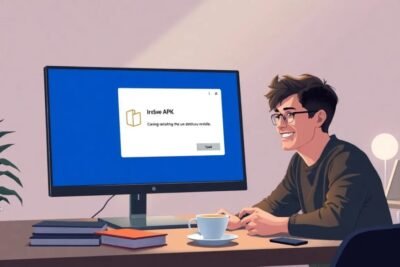
Más Artículos que pueden interesarte